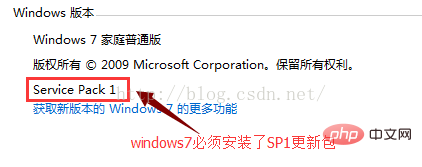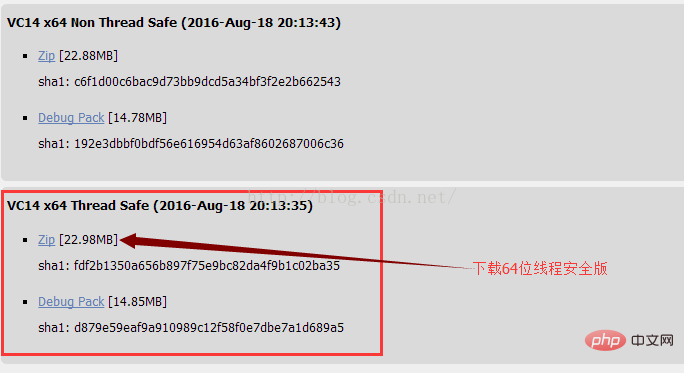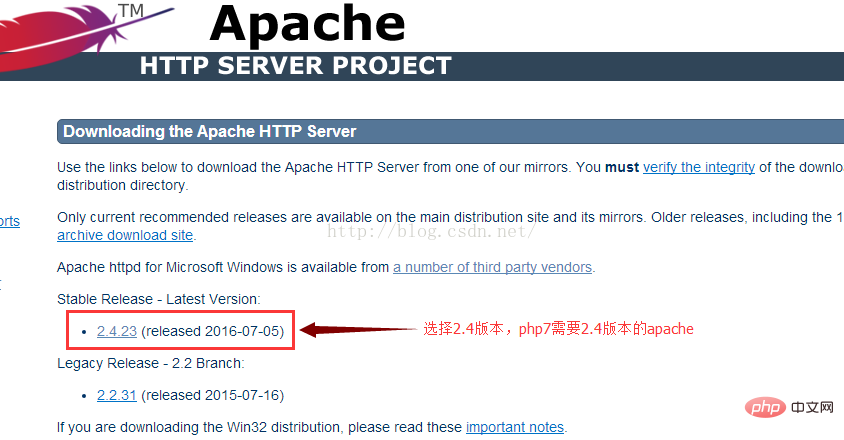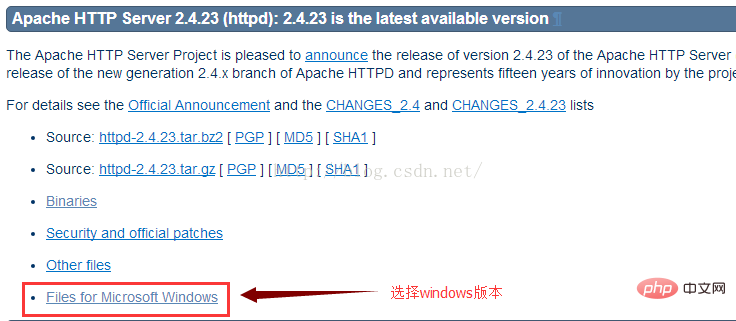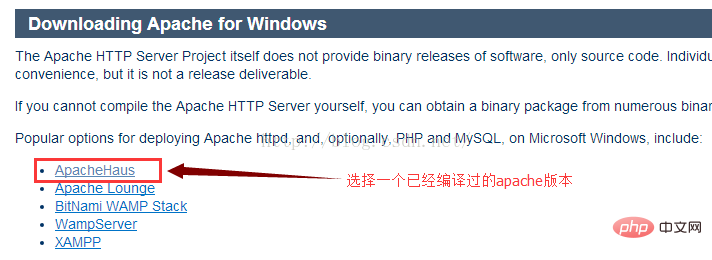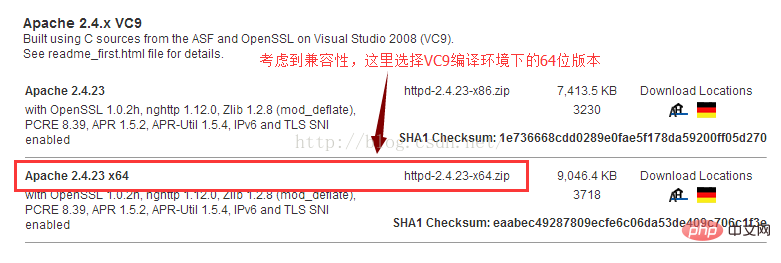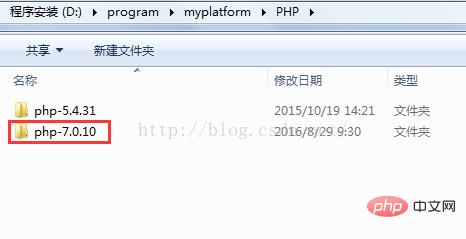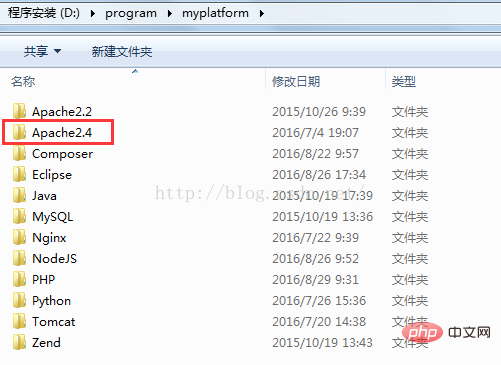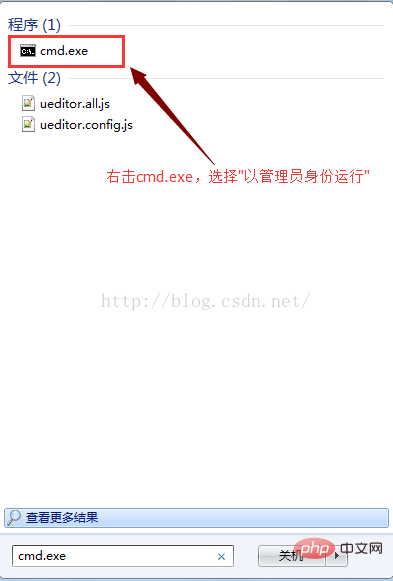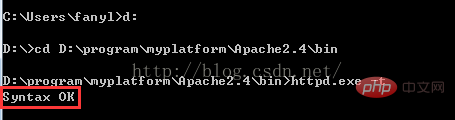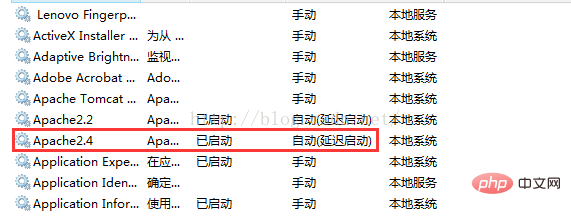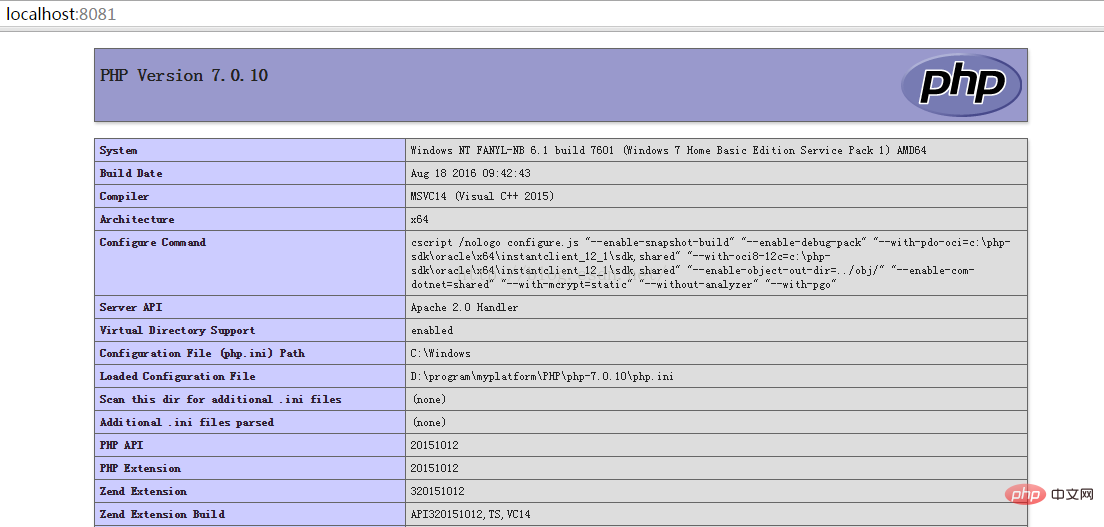講解Windows7下PHP7運行環境搭建
- coldplay.xixi轉載
- 2021-03-08 09:23:272777瀏覽
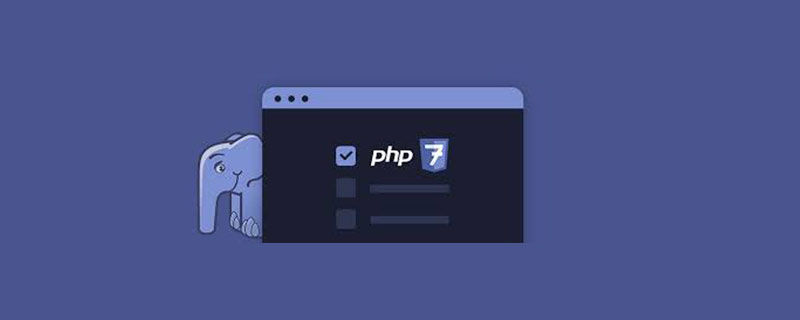
php7號稱能直接追蹤facebook的HHVM,為了體驗一把傳說中的高性能,我特意在本地電腦上嘗試著安裝了php7,不得不承認,php7的運作環境相對於之前的php5來說還是有一點苛刻的。下面開始進入主題。
推薦(免費):PHP7
#一、環境準備
#1.windows7版本要求
如果你用的是win7系統,必須確保你的系統上安裝了SP1這個更新包,這個絕對是必要條件,如圖:
2. 下載php7
#需要下載執行緒安全版的php7,否則,我們將無法載入php7apache2_4.dll擴展,下載位址:
http://php.net/downloads.php
##3. 下載Apache2.4
出於相容性考慮,我們選擇的是VC9編譯環境下的Apache版本,下載位址:
http://httpd.apache.org/download.cgi
下載流程如下:
################ ###########
注意:Apache2.2中是不支援php7的,所以,我們必須下載Apache2.4
#4. 下載Visual C 2015
#因為php7使用了VC14的編譯環境,所以我們也需要下載Visual C 2015,下載位址:
https://www.microsoft.com/en-US/download/details.aspx?id=48145
#二、開始安裝
1. 雙擊安裝vc_redist.x64.exe
2. 解壓縮php-7.0.10-Win32-VC14-x64.zip,目錄結構如下:
3. 解壓縮httpd-2.4.23-x64.zip,目錄結構如下:
#############################4. 建立Apache服務########## ####################進入cmd命令列,輸入:############
"D:\program\myplatform\Apache2.4\bin\httpd.exe" -k install -n Apache2.4,如圖:
##上圖,表示權限不夠,我們以管理員權限再執行一次,如圖:
##上圖,表示Apache2.4這個系統服務已經建立成功了。
三、設定Apache
需要修改的檔案:D:/program/myplatform/Apache2.4/conf/httpd.conf
1. 設定apache的安裝目錄
#將
# Define SRVROOT "/Apache24"修改為
#Define SRVROOT "D:/program/myplatform/Apache2.4"
2. 設定工作空間
將下兩行
DocumentRoot "${SRVROOT}/htdocs"
#
修改為
#########DocumentRoot "D:/javapro"###################### ##########################3. 裝載php模組######### ###############在 標籤的結尾處,加入如下三行內容:############ PHPIniDir "../PHP/php-7.0.10"
LoadModule php7_module "../PHP/php-7.0.10/php7apache2_4.dll"
AddType application/x-httpd-php . php
注意:這裡用的是相對路徑,相對路徑的根目錄是ServerRoot參數的值,也就是前面SRVROOT定義的值,而不是httpd.conf設定檔所在的目錄。
4. 禁止存取網站目錄
出於安全性方面的考慮,我們最好配置該選項,禁止存取網站的目錄清單。如下:
在
標籤內,將 Options Indexes FollowSymLinks
修改為
Options None
#5. 設定預設首頁
在
標籤內,將
DirectoryIndex index.html
#修改為 DirectoryIndex index.html index.php
## 四、設定php
#需要修改的檔案:D:/ program/myplatform/php-7.0.10/php.ini
############1.修改###php .ini-development##################################將###D:/program/myplatform/## ####php-7.0.10目錄下的###php.ini-development檔名修改為php.ini###############2. 修改擴充目錄
extension_dir = "D:/program/myplatform/PHP/php-7.0.10/ext"
這裡必須為絕對路徑
#3. 開啟相關擴充功能
#根據需要開啟相關擴展,我這邊只開啟瞭如下擴展:
extension=php_gd2.dll
extension=php_curl.dll
#extension=php_mbstring.dll
#extension=php_openssl.dll
extension=php_mysqli.dll
#extension=php_pdo_mysql.dll
#注意:php7中,已經不支援php_mysql.dll這個擴充了。
4. 設定時區
date.timezone ="Asia/Shanghai"
############################################################################################################################################################### # ###5. 設定錯誤回報等級###############################error_reporting = E_ALL ^ E_NOTICE####### ###########################五、檢查Apache設定################
切換到apache安裝目錄的bin目錄下,輸入:httpd.exe -t ,如圖:
#如果傳回Syntax OK,則表示apache在設定上以及所需的運作環境都是OK的,如果不是,則需要根據錯誤提示,排除錯誤。
pache,php是否正常運作
在工作空間的根目錄下,新一個index.php,內容如下:
phpinfo();
#然後,啟動Apache服務,如圖:

################################開啟瀏覽器,輸入:http://localhost:8081,如果看到以下介面,則表示運行環境配置成功了! ##############################################更多免費推薦: #########PHP7教學###############
以上是講解Windows7下PHP7運行環境搭建的詳細內容。更多資訊請關注PHP中文網其他相關文章!